大家好,我是Fanfan。之前分享过的公网ip内容大家都挺感兴趣。今天分享利用公网ip实现windows远程桌面实战练习,让自己手中的手机、PAD、Macbook运行家中的windows电脑,实现真正的生产力工具。不要再在评论区说我教小白们映射3389的端口了,我也是分享我的经验,如果你们知道更好的安全性操作,可以在评论区把方法分享给大家,或者也来一篇完美的方案。非常感谢您的付出,觉得有用给点支持哦!
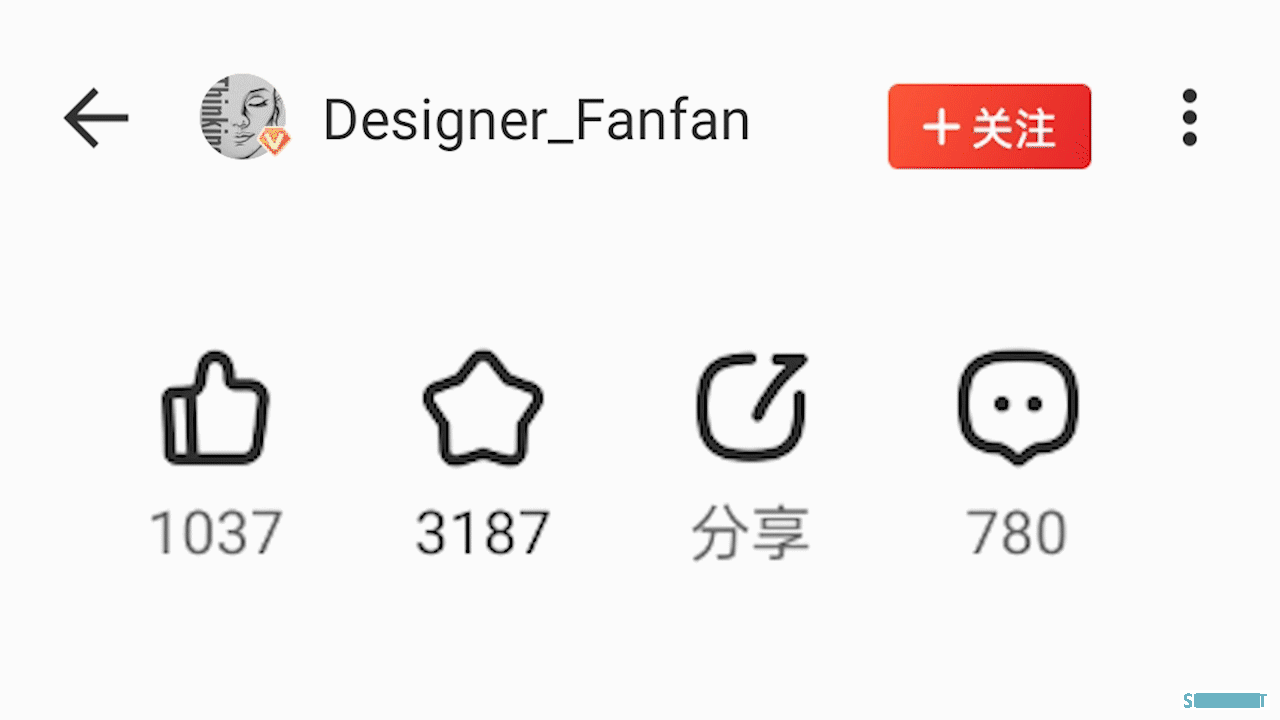
背景
之前说过我最近申请了公网IP,于是对公网IP进行了一些研究,虽然研究的不够深入,但是也有一些阶段性成果,把阶段性的成果分享给大家。这几天主要在研究windows的远程桌面。估计有不少朋友用过向日葵、team viewer、To desk以及qq的远程协助等远程控制软件。这些软件都是专门针对于远程控制进行开发的,也确实好用,而且可以跨平台进行使用,但是多多少少会有一些bug(我就经常遇到远程使用软件画图的时候,软件界面黑屏,这点至今无解)。而且如果不开会员就会限速,只有300k,传输大文件不方便。
这些软件大都是在没有公网IP的情况下使用的,走的数据都要通过第三方服务器进行中转。
既然我现在有了公网IP,再加上Windows系统自带的远程桌面,实现点对点直连,这传输速度还是非常可观的,经过两天的实操,体验非常流畅,而且画质也非常细腻。本次就以远程办公为例分享我这一套完美的远程桌面工作流。
准备工作
1、支持远程唤醒的电脑:
台式机,笔记本都可以,只要可以网络唤醒就可以。现在基本上大多数设备都支持WOL。我用的是联想的台计算机,不过也是刚毕业那会儿的机型了,4代的i7,也是我日常画图的主力机型,8年过去了还是能满足我的日常工作需求。还有家LD的主力机NUC11也有远程连接的需求,NUC11猎豹峡谷主要是小巧,巴掌大小,放在桌面上也不占空间,因为LD经常使用数位板画画,所以要腾出来桌面空间。搞定了远程桌面,上班或者出差的时候能够方便用手机、pad或笔记本随时访问家里的电脑获取资料,美哉!

英特尔(Intel)NUC11PAHi5猎豹峡谷迷你电脑主机(i5-1135G7/2*8G内存/500G固态/win10/办公学习轻娱乐)3799元京东去购买
2、路由器:
我这里使用的路由器是领势 Velop MX5502,是两个路由器的套装。本文所有的路由器配置都是基于领势的MX5502,如果你手上的路由器跟我的有差异,只要思路一样,其实操作都差不太多。


领势(LINKSYS)MX5502AX5400M5G双频WIFI6无线千兆分布式路由器全屋WiFi覆盖/Mesh组网【MX5501两只装】1549元京东去购买 我一直使用这款是因为现在的领势路由器全系列支持mesh,MX5502路由器由两个MX5500组成,支持WiFi 6。两个一起用可以组成完美的mesh网络使用,天线方面配备了2.4Ghz频段为2X2MIMO 574Mbps ,5Ghz频段为4X4MIMO 4804Mbps,虽说我目前住的这套房子只有不到100平,加上院子也就才不到140平,这个套装完全能够实现全覆盖,让我家里各种角落都信号满格,实现wifi6无死角,这是单个的路由器无法比拟的。
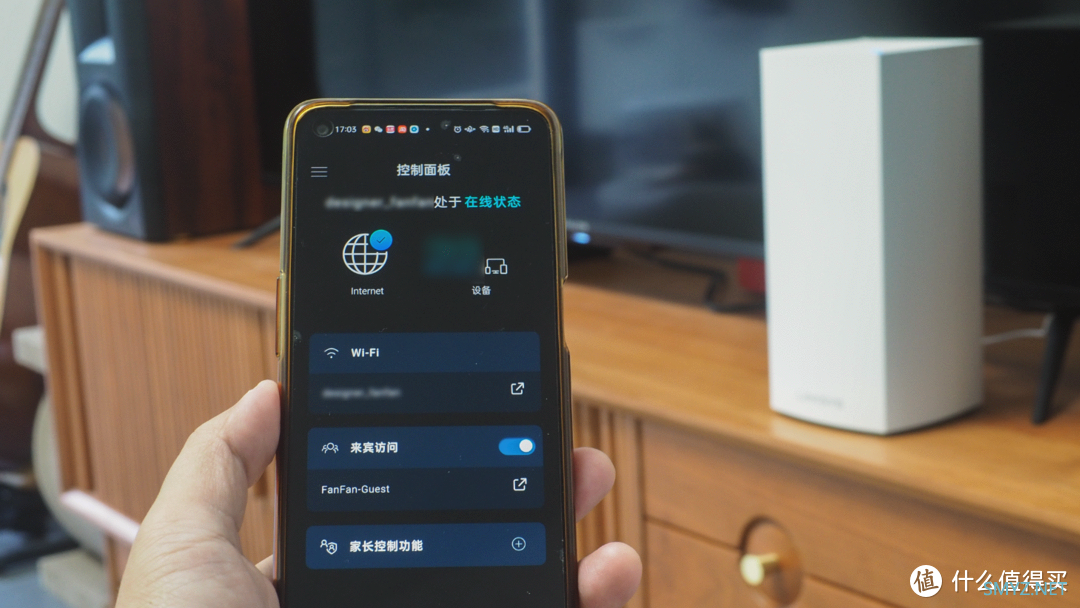
领势有自己的手机APP,支持手机远程连接,无需DDNS也可以远程对路由器进行控制。就算没有NAS也可以进行简单的USB口文件共享,也很方便。
而且MX5502还支持DDNS,因为我申请到的公网IP是动态的公网IP,所以每次拨号的话IP都会发生变化,所以必须使用DDNS,他是后续实现远程桌面非常重要的一步,DDNS支持免费的NO-IP,可以不花钱来实现外网访问,路由器支持DDNS就不需要在内网设备上运行NO-IP的客户端了,还是很方便的;
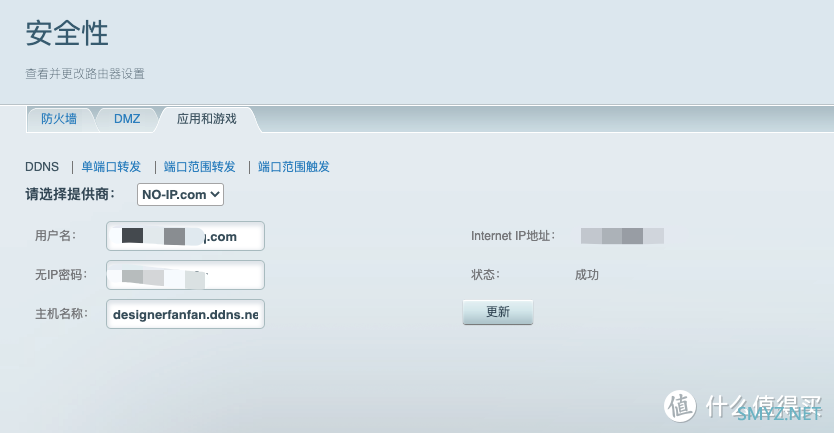
另外,有公网IP的情况下,开启了DDNS,还需要相对应服务端口映射才能实现外网访问远程桌面,这个后面慢慢讲。
3、免费的远程桌面软件:
安卓:Remote Desktop Manager(应用商店就有)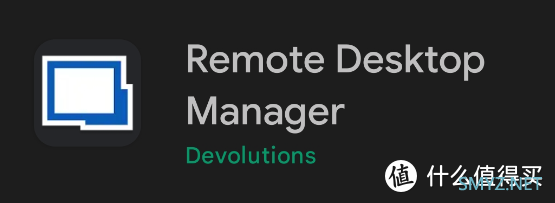
ios:Microsoft远程桌面(app store里面直接可以下载)

mac端:Microsoft Remote Desktop(国内的app store会提示不能安装,可以在macwk里面下载一下)
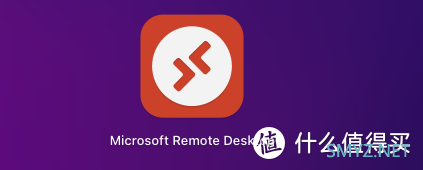
另外,在这里给大家推荐一个下载mac软件的网站:点击前往 这个网站是我用了这么多年mac,比较好用的软件下载网站,有兴趣的可以收藏一下,不喜勿喷。
路由器端设置
要在电脑端进行设置,输入后台地址,进入linksys的后台界面。首先要在路由器里面的设备列表找到我们要唤醒设备的mac地址,按照路由器网关地址进入后台来查看,如下图所示,也可以在电脑端cmd命令里面里面使用ipconfig/all命令查看。
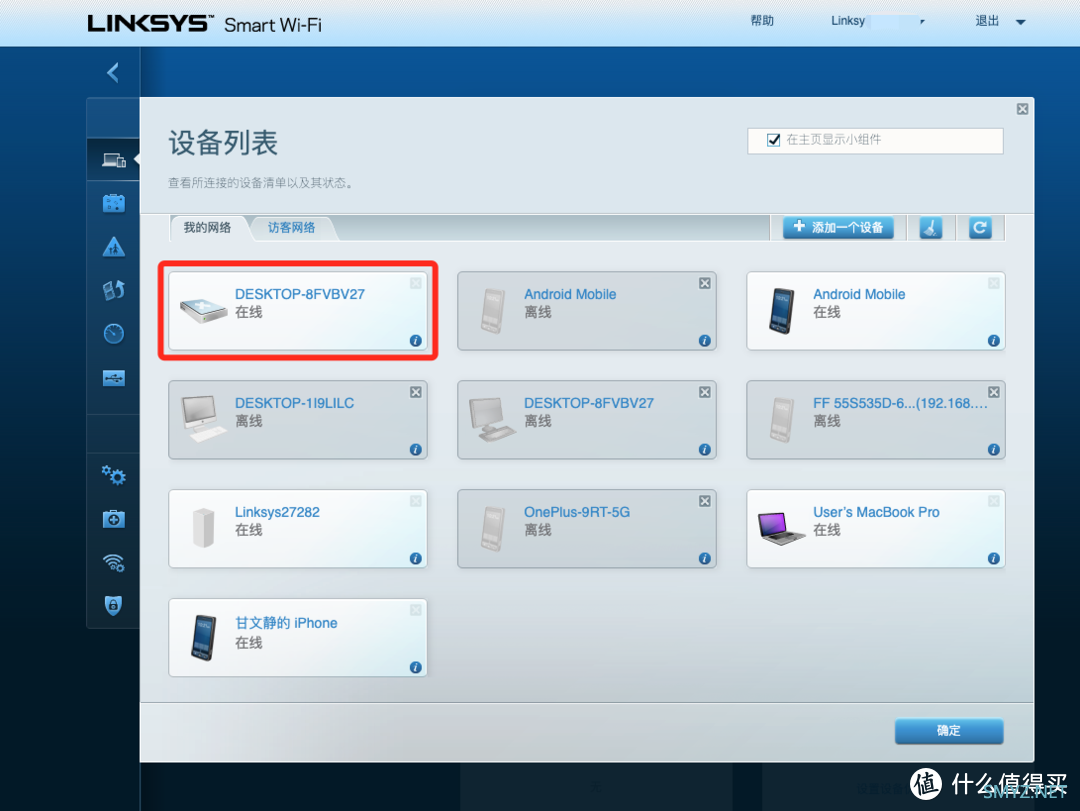
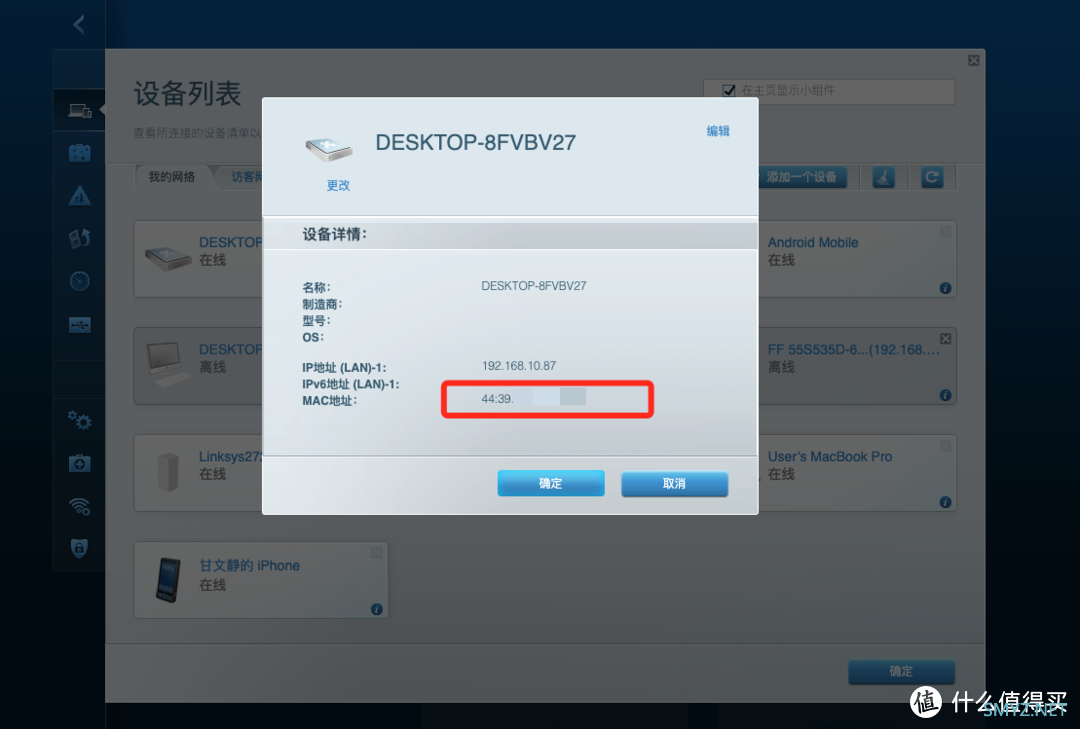
然后进入连接-本地网络-DHCP保留地址,这个就是给设备设置固定ip的选项,只是各品牌叫法不一样。
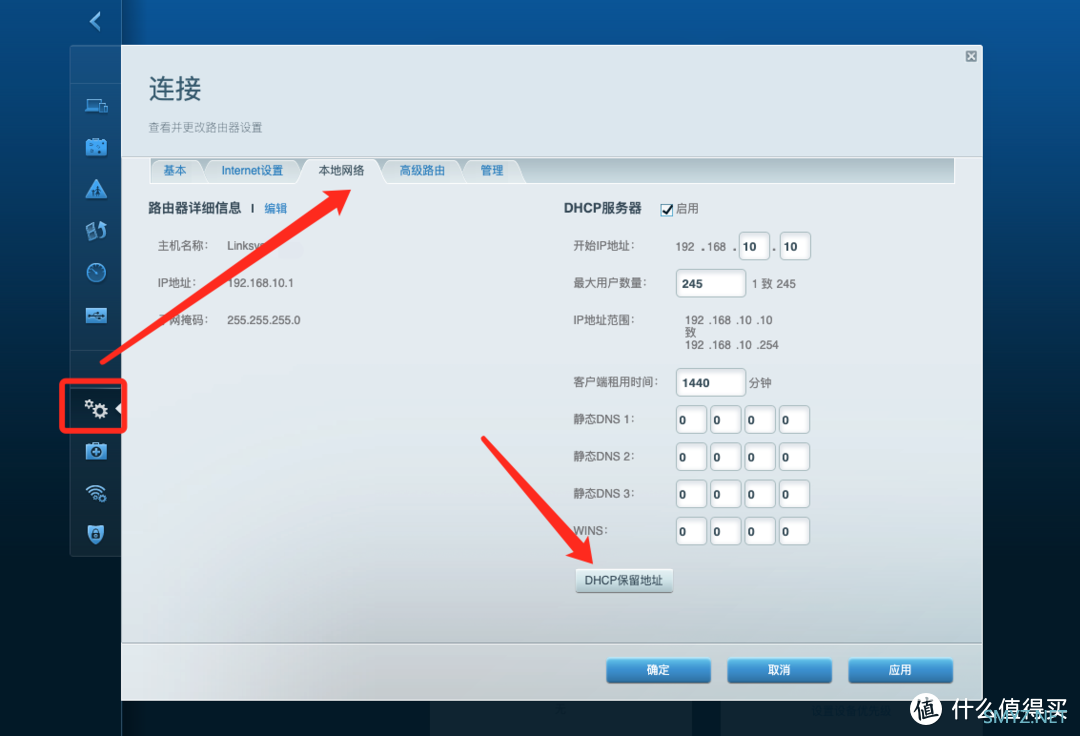
直接打勾后添加即可,添加成功之后我们可以对固定的ip地址进行修改,修改一个叫着顺口的,比如这里改成222
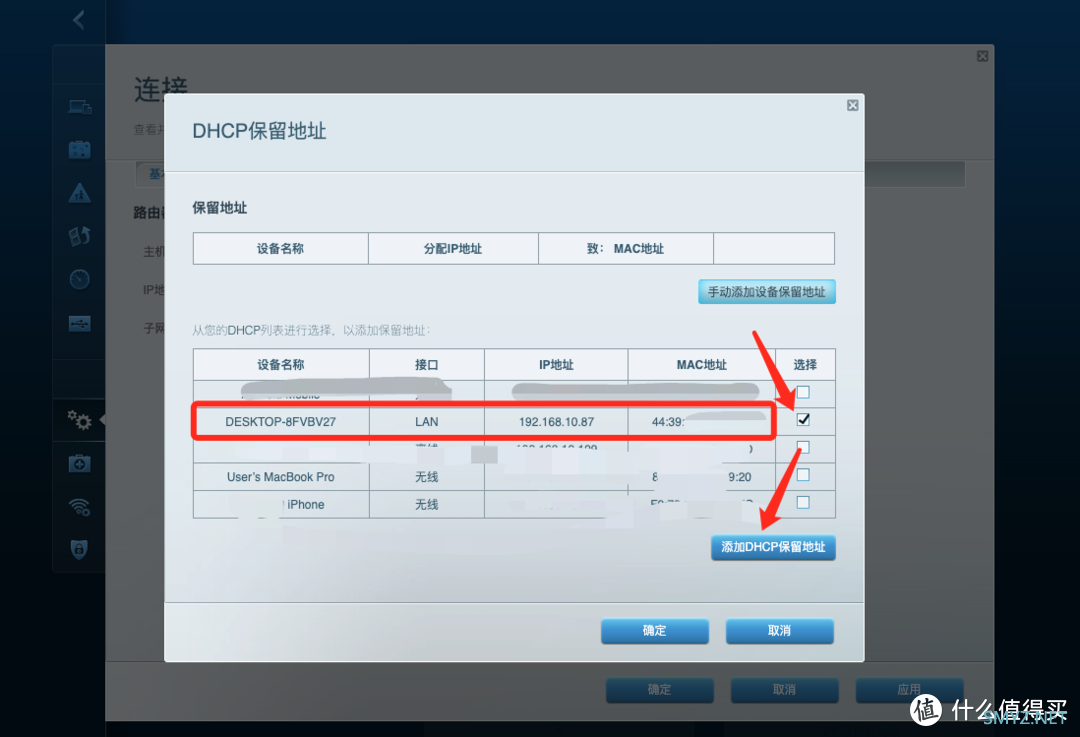
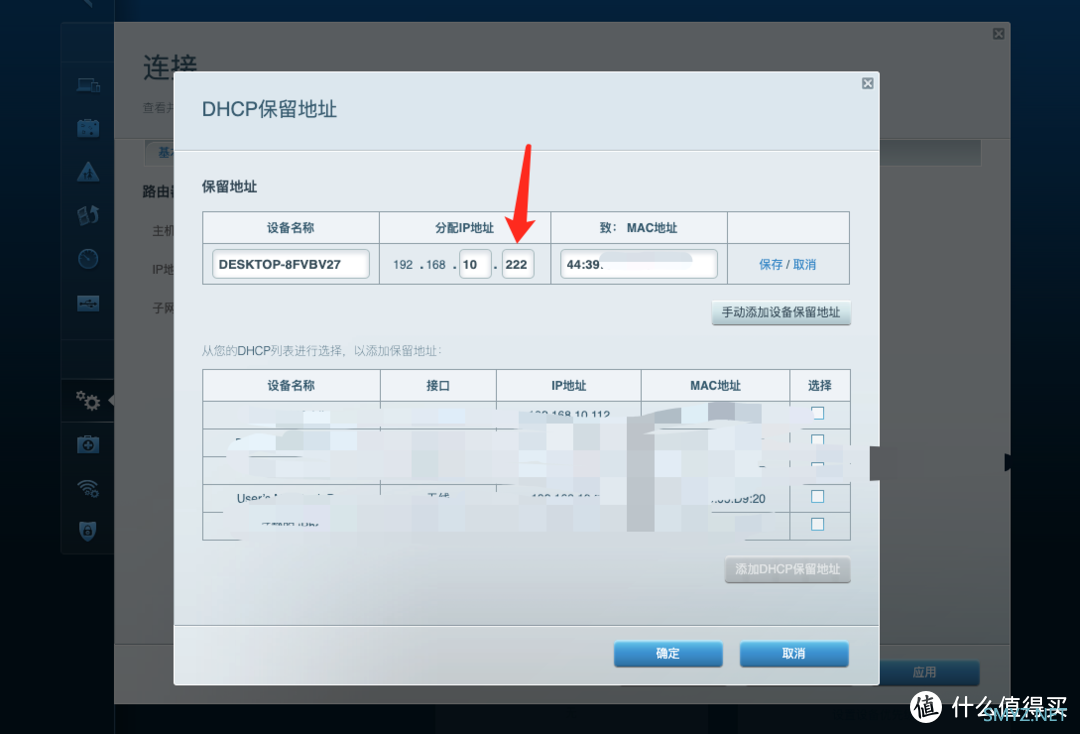
DDNS使用介绍
DDNS是动态公网ip实现外网访问的一个非常重要的途径,领势MX5502路由器支持DDNS,所以有了DDNS配合动态公网ip就可以轻松实现外网访问。进而实现各种骚操作。今天我们要介绍的远程桌面就是基于DDNS。MX5502后台可以支持两种DDNS,Dyn和NO-IP,众所周知,NO-IP是大家都在用的免费DDNS,很多网友反馈都不错,想都不用想直接申请。
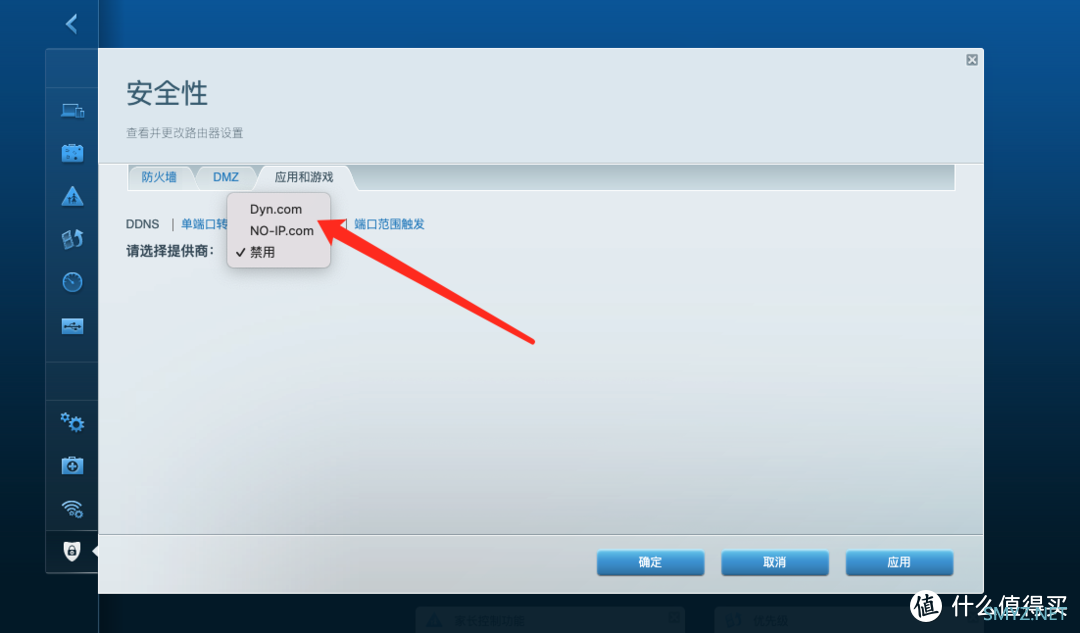
官网 点击前往
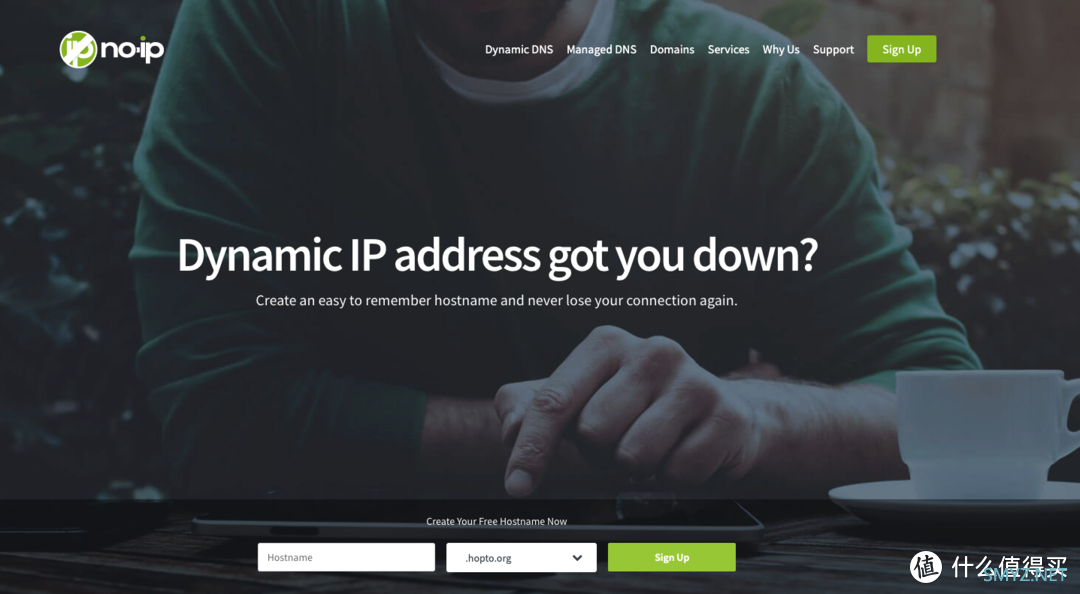
怎么注册我就不讲了,直接用了designerfanfan.ddns.net作为域名。不过要注意的是,这一步可能会有墙,请使用正确姿势,要不然会提示错误,我看网上有网友说多尝试几种邮箱也行,我这次用的是qq邮箱,申请过程正常。注册成功的话,会让你去邮箱确认激活账户。
激活成功之登陆并回到ddns选项的页面填写相关内容,操作如下图所示。其实这个页面相当于一个no-ip的客户端了。会根据路由器获取的公网ip地址进行实时更新绑定,并通知no-ip的服务器进行实时更新。
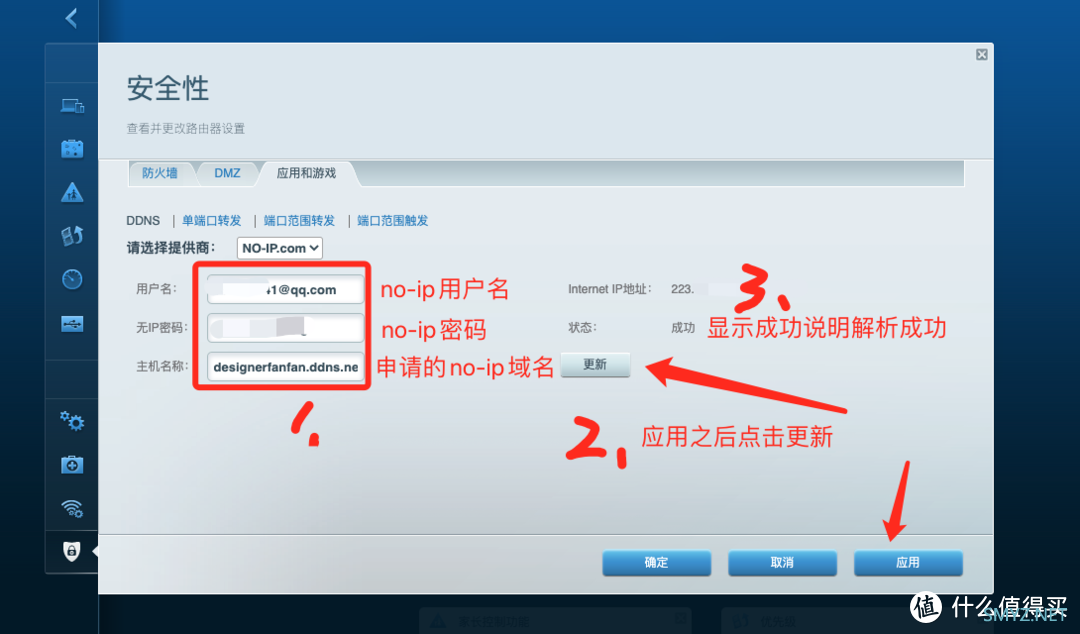
另外,如果觉得no-ip使用起来比较麻烦的话,也可以使用品牌nas提供的免费ddns,也是一种不错的选择。
远程桌面端口映射
因为本文讲的是windows远程桌面,如果要实现远程桌面,还要在路由器端设置远程桌面的端口映射,win默认的远程桌面端口是3389,但是将3389映射出去似乎有太危险,需要修改默认的端口号。
修改默认端口
修改方法主要是通过修改注册表来进行修改。[HKEY_LOCAL_MACHINESYSTEMCurrentControlSetControlTerminalServerWdsrdpwdTdstcp ---双击修改右侧的PortNumber值
HKEY_LOCAL_MACHINESYSTEMCurrentControlSetControlTerminalServerWinStationsRDP-Tcp ---双击修改右侧的PortNumber值
修改成喜欢的端口号即可,只要不和win默认的服务端口冲突就行。修改完毕之后需要在防火墙新建入站规则,开放刚才修改的端口。具体步骤如下
防火墙和网络保护——高级设置——入站规则——新建规则——端口——TCP——填写特定端口号,然后一直下一步就可以了。
端口映射
我这里就省事儿一点,直接用3389进行演示了,如下图所示,安排端口映射,如果修改了端口就映射修改后的端口。
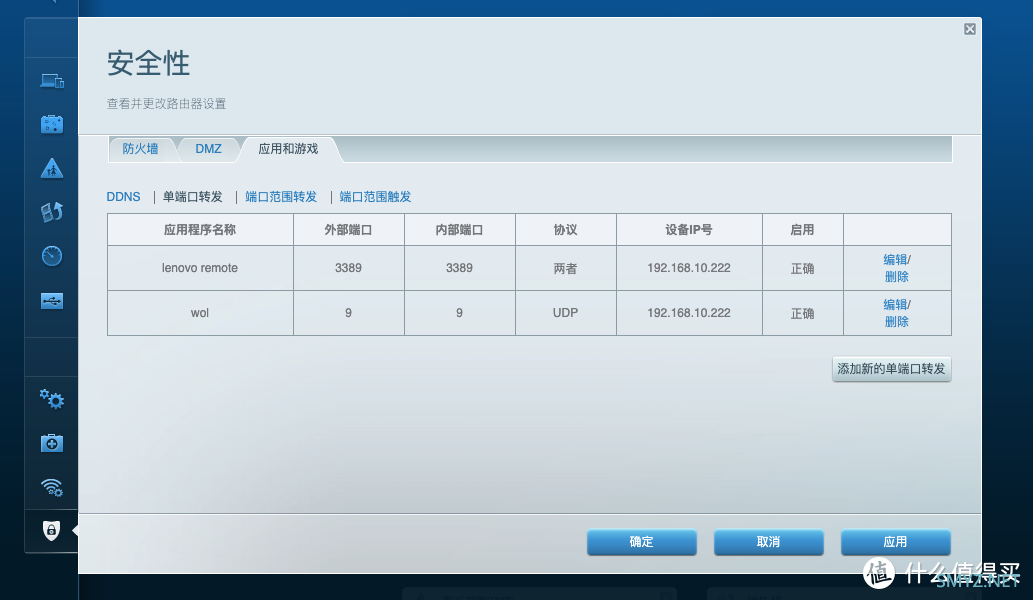
电脑端开启远程桌面
在系统设置里面开启远程桌面,系统默认的远程端口是3389,所以需要在路由器端进行端口映射,这是外网访问必须的步骤。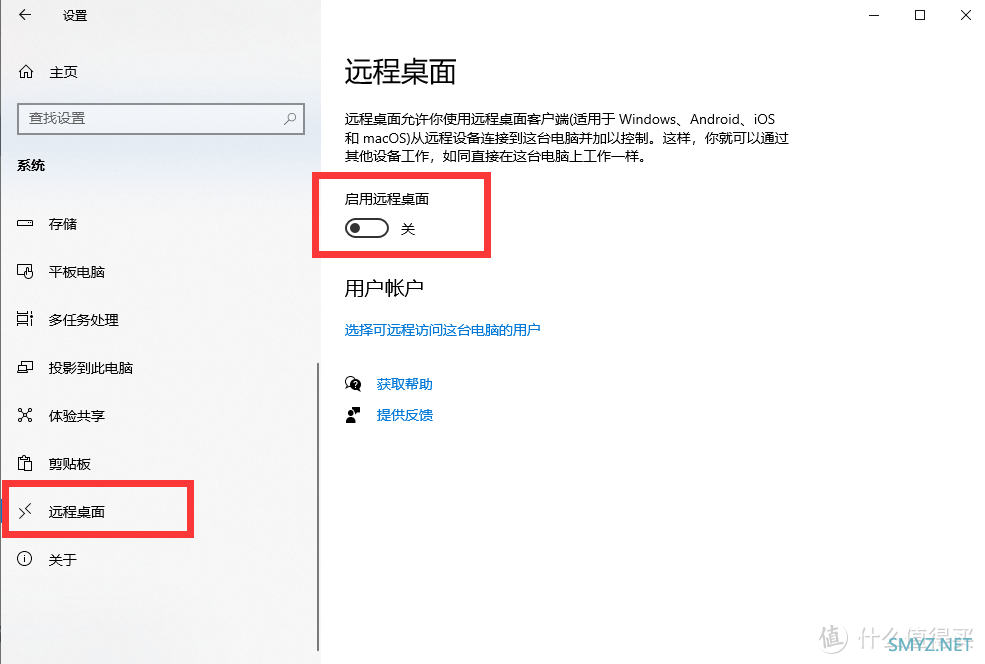
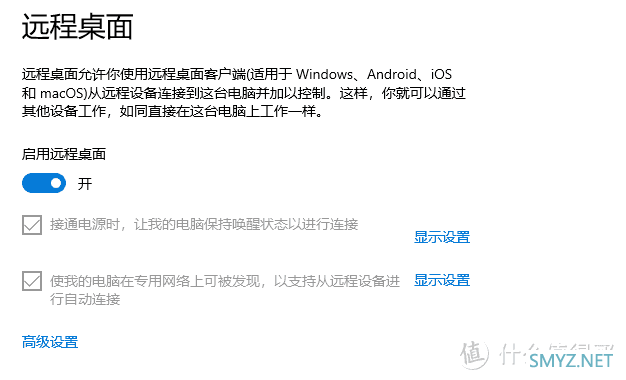
后续使用ddns地址:3389,然后添加用户名、密码就能实现远程桌面的访问了。安卓、ios、mac需要安装客户端。win使用系统内置的远程桌面即可。
远程连接
windows连接我就不再多说了,win内置的远程桌面点开就能用,无需下载第三方软件。下面来说说其他平台的。1、Mac端
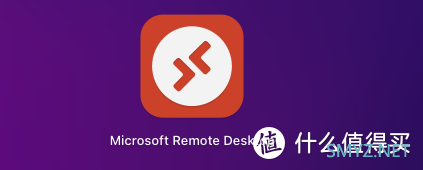
使用Microsoft Remote Desktop添加ddns的域名:端口,然后增加账户密码就可以了连接了。
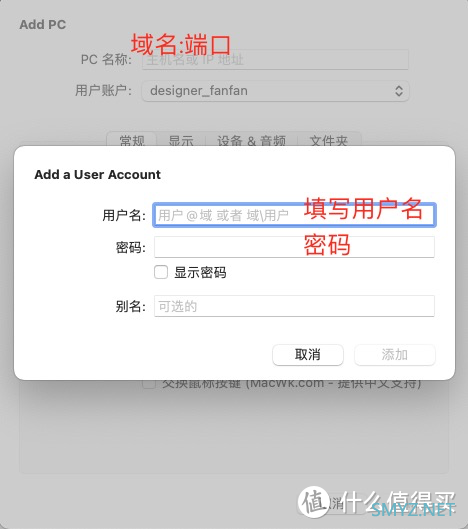
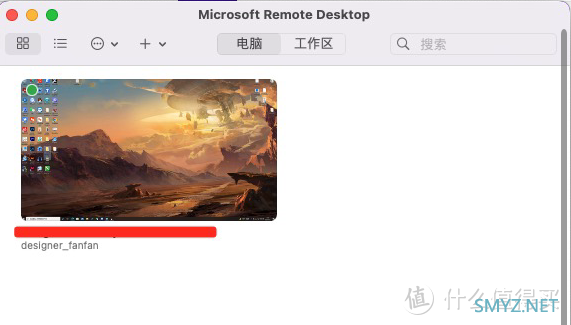
连接成功如图所示,可以自适应窗口大小,也可以全屏使用,画面质量和速度都还挺不错的。而且支持跨平台复制粘贴文件进行文件传输,因为是公网ip直连,所以传输速度相当于上传速度,基本上能够跑满,3-5MB的传输是很随意的,非常方便。这样mac就可以不用装双系统了。随时随地的当win使用了,而且台式机相对于笔记本来说性能也够够的 ,性能一点不浪费。从此告别mac上的虚拟机,节省了一大部分空间。
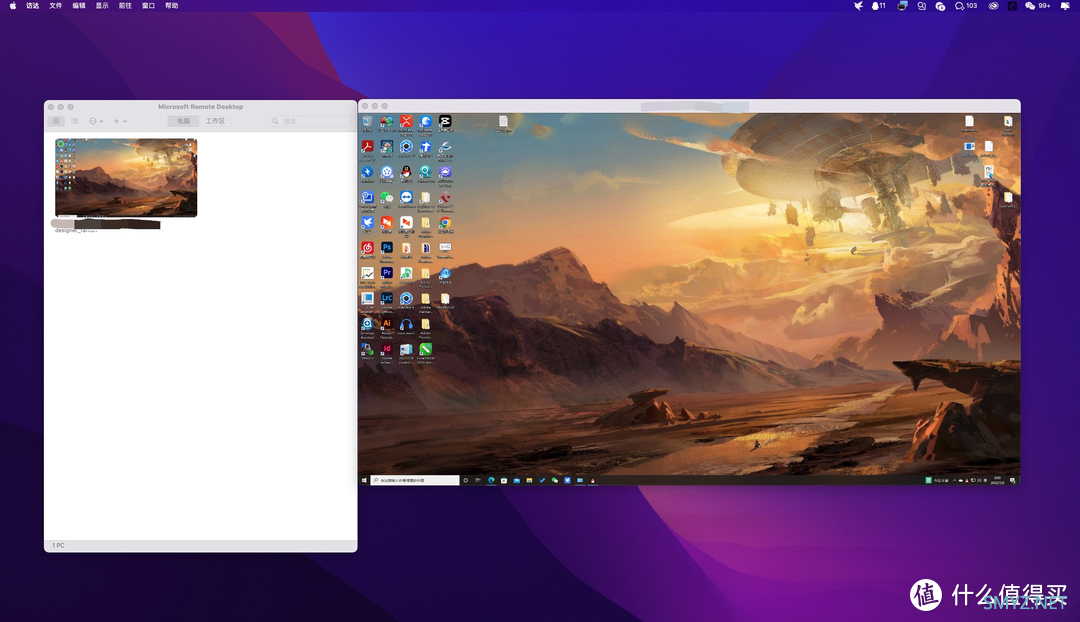
手机端安卓和ios都可以使用远程桌面软件来访问远程桌面。现在软件做的都很不错,界面很人性化。如下图所示,是我使用的两款手机端软件。
2、安卓端
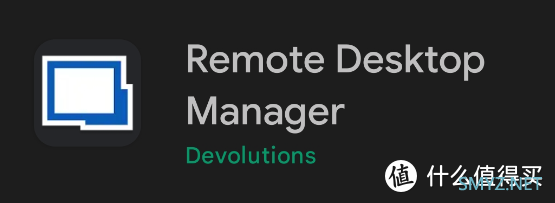
安卓端的软件配置上跟上面的macbook差不多,填写ddns:端口号,添加账号密码即可。下图就是我用一加9RT远程连接的效果。安卓手机连接后全手指控制鼠标等人机交互操作也挺不错的,虽然字小但是对于临时性的工作,还是可以应付的。


一加9RT5G120Hz高刷好屏8GB+128GB骇客银高通骁龙88865T快充原神专业超广角拍照手机2999元京东去购买如果有更大的pad,接上鼠标键盘也是很爽的,现在在外网速也够快了,所以使用体验还是很畅快的。以后没人敢说pad性能不行了,哈哈。下图就是我的小新padpro远程连接的效果。
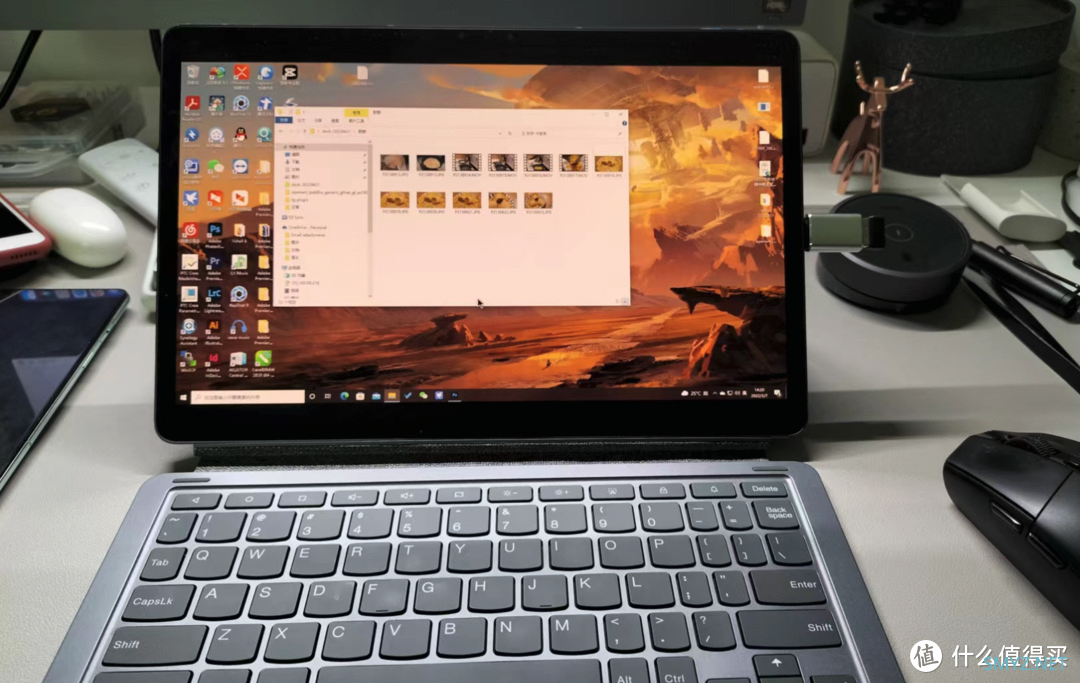

联想(Lenovo)小新PadPro2021学生平板高清护眼娱乐办公联想平板二合一平板电脑6GB+128GB银灰色原装钢化膜套装2648元京东去购买3、ios端

iphone、ipad都可以使用Microsoft Remote Desktop进行连接,配置跟上面都一样,使用起来也非常方便。
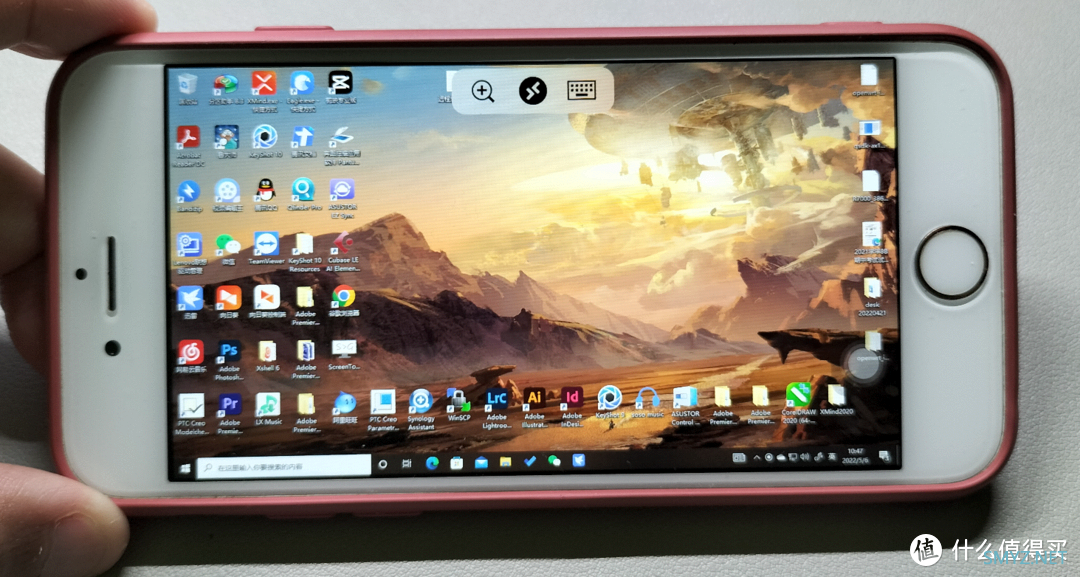
基于windows的远程桌面的安全性,在电脑被控制的时候,屏幕是处于锁屏状态的。别人无法看到家中电脑在进行什么工作。
总结
以上就是本次关于公网IP折腾的阶段性成果了,非常适合现阶段疫情说来就来的行情。不知道哪天就被封在外面了。只要有网络的地方,最低配的mac也可以配备最高配的性能。基于家里的30M的上行带宽,使用体验基本上无可挑剔。这也是多亏公网ip带来的优质体验。不需要开机启动各种第三方远程控制软件。关于远程开机方面,经过测试MX5502不支持WOL外网开机,内网可以WOL唤醒主机,经过进一步研究,原因应该是没有ARP绑定功能。不过我们可以通过智能插座通电开机进行实现远程开机的操作进行曲线救国。
以上就是本次的分享,希望对大家有帮助。不要忘记一键三连哦。
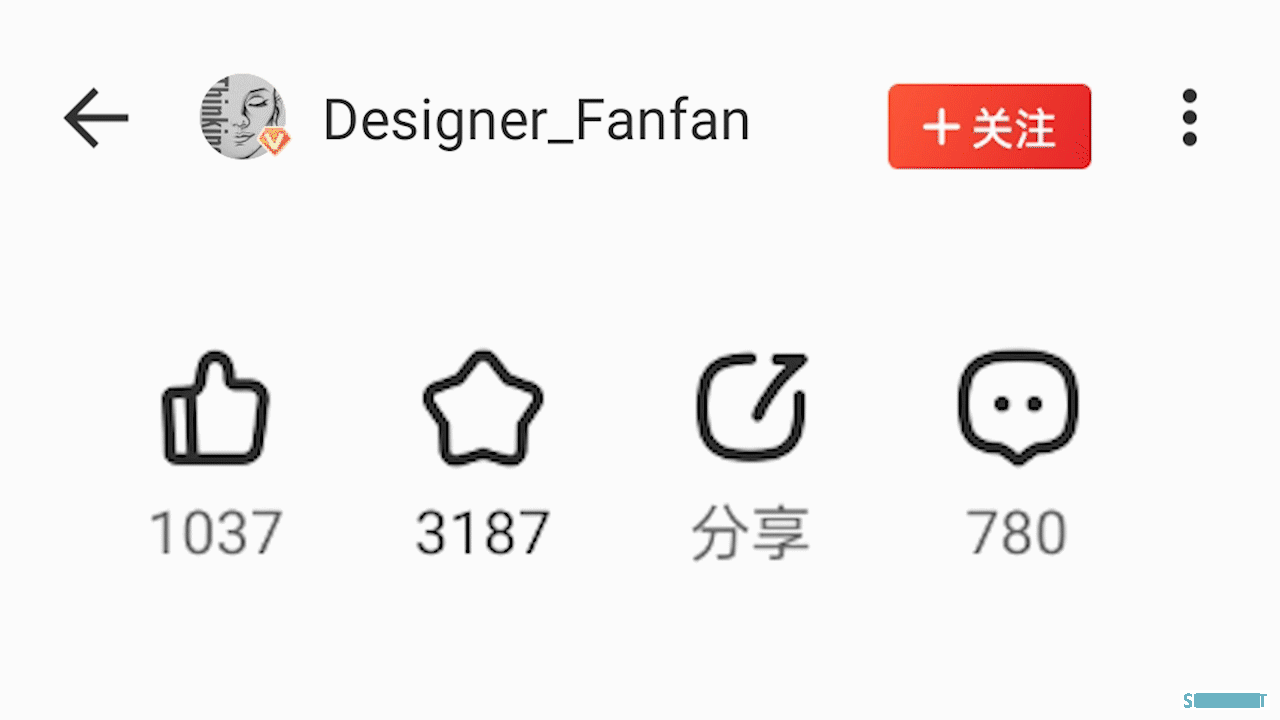
作者声明本文无利益相关,欢迎值友理性交流,和谐讨论~












 加载中,请稍侯......
加载中,请稍侯......
网友评论